Beheben Sie den Disney Plus-Fehlercode 83 – Unbekannter Fehler beim Streamen auf Ihr Gerät
Disney Plus ist die heißeste neue Streaming-Plattform, die heute verfügbar ist, und soweit wir das beurteilen können, könnte sie auf Kosten von Netflix in nur wenigen Jahren zur Top-Plattform werden . Jetzt hat Disney Plus(Disney Plus) trotz seiner wachsenden Popularität seine eigenen Probleme. Insbesondere ein Problem heißt Error Code 83 und macht es Ihnen unmöglich, Disney Plus effektiv zu nutzen.
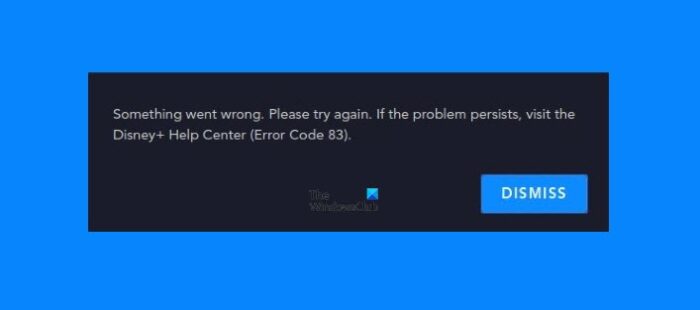
Was ist der Disney Plus-Fehlercode 83?
Die Leute bei Disney sprechen leider nicht über dieses Problem. Wenn Sie die offizielle Support-Seite für Disney Plus besuchen , sehen Sie eine Nachricht, die lautet:
It means we experienced an unknown error streaming to your device. This is typically a device compatibility issue, connection error, or account issue.
Da die von Disney(Disney) veröffentlichten Informationen überhaupt nicht hilfreich sind, glauben wir, dass das Problem entweder mit Ihrer Internetverbindung, Problemen mit Ihrem Gerät oder sogar mit Ihrem Disney Plus - Konto zusammenhängt.
Glücklicherweise haben wir Informationen, wie man dieses Problem zumindest vorübergehend in den Griff bekommt, bis Disney einen Fix veröffentlicht.
So beheben Sie den Disney Plus-Fehlercode 83(Disney Plus Error Code 83)
Das Lösen des Problems dieses Fehlers ist nicht schwer, wenn Sie die folgenden Informationen sorgfältig befolgen:
- Verwenden Sie einen älteren Webbrowser?
- Haben Sie eine gute Internetverbindung?
- Wird Ihr Gerät oder Betriebssystem unterstützt?
- Überprüfen Sie den Status Ihres Disney Plus- Kontos
- Tipps für Benutzer von iOS oder Android
1] Verwenden Sie einen älteren Webbrowser?
Disney Plus unter Windows 11/10 verlässt sich auf den Webbrowser, um Benutzern Inhalte bereitzustellen. Wenn der Browser nicht unterstützt wird, funktioniert er nicht und Sie erhalten möglicherweise den Fehlercode 83(Error Code 83) . Beachten(Bear) Sie, dass die Plattform nur Chrome , Chromium , Edge , Firefox und Internet Explorer unterstützt .
Andere Browser funktionieren möglicherweise nicht, also ziehen Sie in Betracht, zu etwas am modernen Ende des Spektrums zu wechseln.
2] Haben Sie eine gute Internetverbindung?
In einigen Fällen gibt Disney Plus den Fehlercode 83(Error Code 83) aus, weil die Internetverbindung der Benutzer unterdurchschnittlich ist. Vielleicht hat Ihr ISP Probleme; Daher empfehlen wir Ihnen, Fast.com zu besuchen, um zu sehen, ob Ihre Internetgeschwindigkeit an einem Punkt angelangt ist, an dem Inhalte erfolgreich über den Dienst gestreamt werden.
Die folgenden Informationen erläutern die Geschwindigkeitsanforderungen:
- 5,0 Mbps für High-Definition-Inhalte
- 25,0 Mbit/s(25.0 Mbps) für 4K-UHD-Inhalte
Für viele Menschen sind diese Geschwindigkeiten leicht erreichbar, aber leider sind Millionen immer noch nicht in der Lage, hochauflösende Inhalte zu streamen.
3] Wird Ihr Gerät oder Betriebssystem unterstützt?
OK, es sei darauf hingewiesen, dass die Streaming-Plattform noch keine Linux - Distributionen unterstützt, es spielt also keine Rolle, welcher Browser verwendet wird. Um besser zu verstehen, was unterstützt wird, besuchen Sie bitte die Software- und Gerätekompatibilitäts-Website von Disney Plus .
4] Überprüfen(Check) Sie den Status Ihres Disney Plus- Kontos
Überprüfen Sie den Status Ihres Disney Plus- Kontos. Ist es aktiv? Bezahlt? Deaktiviert? Behindert?
5] Tipps(Tips) für Benutzer von iOS oder Android
Möglicherweise möchten Sie überprüfen, ob Ihre Disney Plus-App ein Update benötigt. Das ist der Fall, dann tun Sie dies bitte. Darüber hinaus könnten Sie die App aufgrund einer möglichen Beschädigung löschen und neu installieren. Also komplett löschen, dann neu installieren und nochmal prüfen, ob Error Code 83 immer noch lästig ist.
Lesen Sie(Related read) dazu : Wie behebt man Disney Plus Streaming-Fehler(How to fix Disney Plus Streaming Errors) ?
Related posts
So beheben Sie den Disney Plus-Fehlercode 83
Beheben Sie Disney Plus Hotstar-Fehlercodes: 10 häufige Fehlercodes erklärt
Beheben Sie die VALORANT-Fehlercodes 31 und 84 auf einem Windows-PC
Amazon PrimeVideo-Fehlercode 7031 beheben
Beheben Sie den OneDrive-Fehlercode 0x8007016a
So beheben Sie den Windows Update-Fehlercode 80244010
Behebung des Fehlercodes 0x8007007E unter Windows 11/10 – Update, Outlook oder Drucker
Beheben Sie den Windows 10-Aktivierungsfehlercode 0x8007007B
Fehlercode 0x800f0954 oder 0x500f0984 unter Windows 11/10 beheben
Behebung des HP-Druckerfehlercodes 0xc4eb827f unter Windows 11/10
Roku-Fehlercode 006 und 020 beheben
Beheben Sie den OneDrive-Fehlercode 0x8004de85 oder 0x8004de8a
Beheben Sie den Windows-Aktivierungsfehlercode 0xC004E028
Beheben Sie den Windows Update-Fehlercode 0x8007025D-0x2000C
Beheben Sie den Windows Update-Fehlercode 800F0A13
Fehlercode 30038-28 beim Aktualisieren von Office behoben
Beheben Sie den Windows Update-Fehlercode 0xd0000034
So beheben Sie den OneDrive-Fehlercode 0x8004de25 oder 0x8004de85
So beheben Sie den Xbox One-Fehlercode 0x97e107df
Beheben Sie Roblox-Fehlercode 103 und Initialisierungsfehler 4 auf Xbox oder PC
